背景音乐作为视频极其重要的一部分,不仅用来填补观众们听觉感官上的空缺,还作为视频的听觉语言与画面结合在一起隐晦地表达情绪和关系,同时也能调动起观众的情绪。我们能发现,在影视剧和电影中,音乐通常在主角情绪产生波动还有环境气氛发生变化时响起;在短视频中,音乐通常作为整个视频的背景音乐,对应视频内容来营造一种气氛,感染观看者。
那么从西瓜视频中下载的小视频如何添加音乐呢?使用万兴喵影客户端和万兴喵影APP皆可轻松做到!
一、万兴喵影APP
1、导入视频
点击软件首页的“立即创作”标志,导入本地视频。
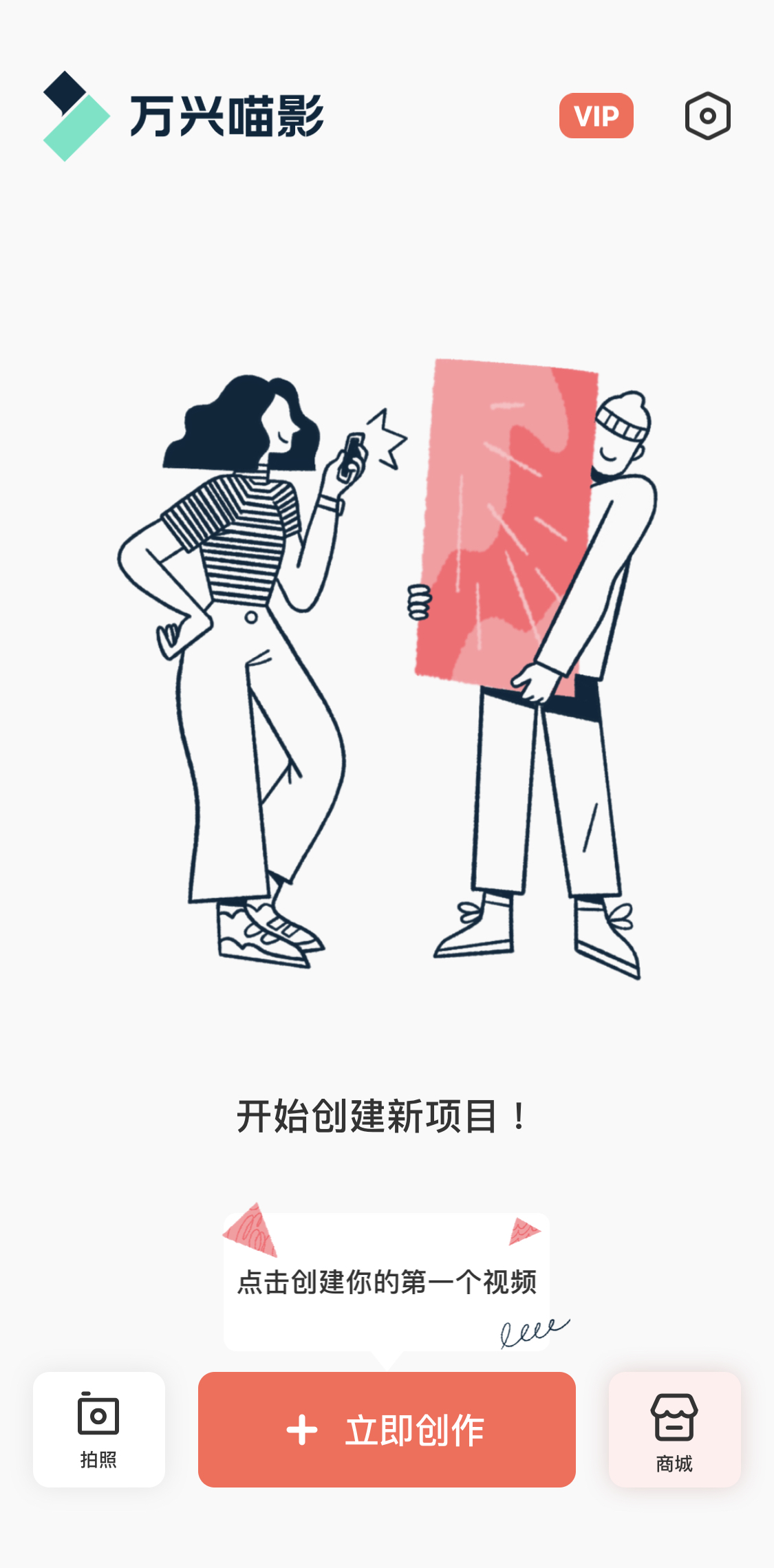
2、添加音乐
导入视频后,点击页面左下角的“音频”即可添加音乐。

添加音频包括添加音乐、添加音效和录音。点击“音乐”进入音乐选择界面,可以从万兴喵影自带的音乐中选择,万兴喵影自身包含有音乐包,下载后即可使用,除此之外还可以从本地音乐中选择并添加到视频。
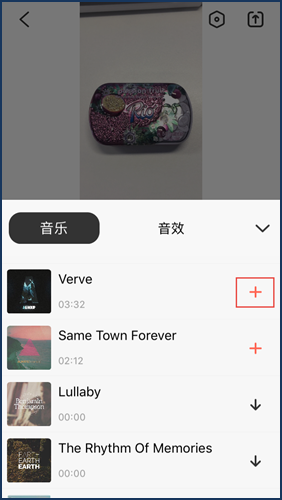
录音作为万兴喵影的创作性功能,可以直接根据素材进行音频的在线录制,当需要为视频添加个人演唱的音乐或录制音乐的质感时,实现起来就会非常方便,不必再打开其他录音软件进行录制再添加过来,节省了时间。
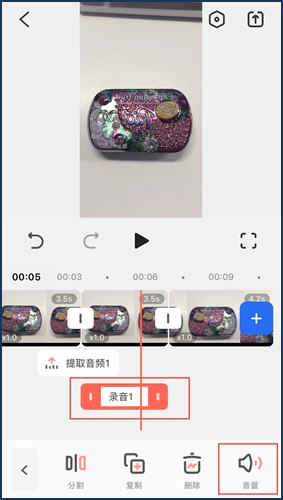
3、编辑音乐
点击音频轨道进入音频编辑页面,对音频进行时长和音量的调整,“淡入”、“淡出”即音乐的播放和关闭方式为渐强打开和渐弱关闭,能够使音乐的进入和停止是以渐变、循序渐进的形式,减少音乐突然响起和戛然而止的突兀感。
4、添加音效
当需要添加音效时,可以点击“音效”,它与“音乐”中的“音效”功能一样。要注意的是,音效必须根据视频内容和风格来考虑是否添加,如果只求多样性而不讲究连贯的话,会让这段音乐变成累赘。
点击音效轨道可以进入编辑页面,对音效的时长、音量、出现和停止方式进行调整。
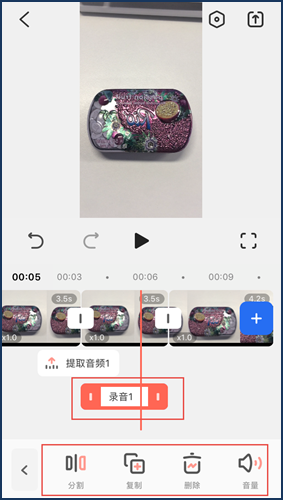
二、万兴喵影客户端
1、导入视频
点击导入媒体文件,将需要剪辑的视频导入素材库,将导入的视频素材拖拽到面板下方的时间轴。
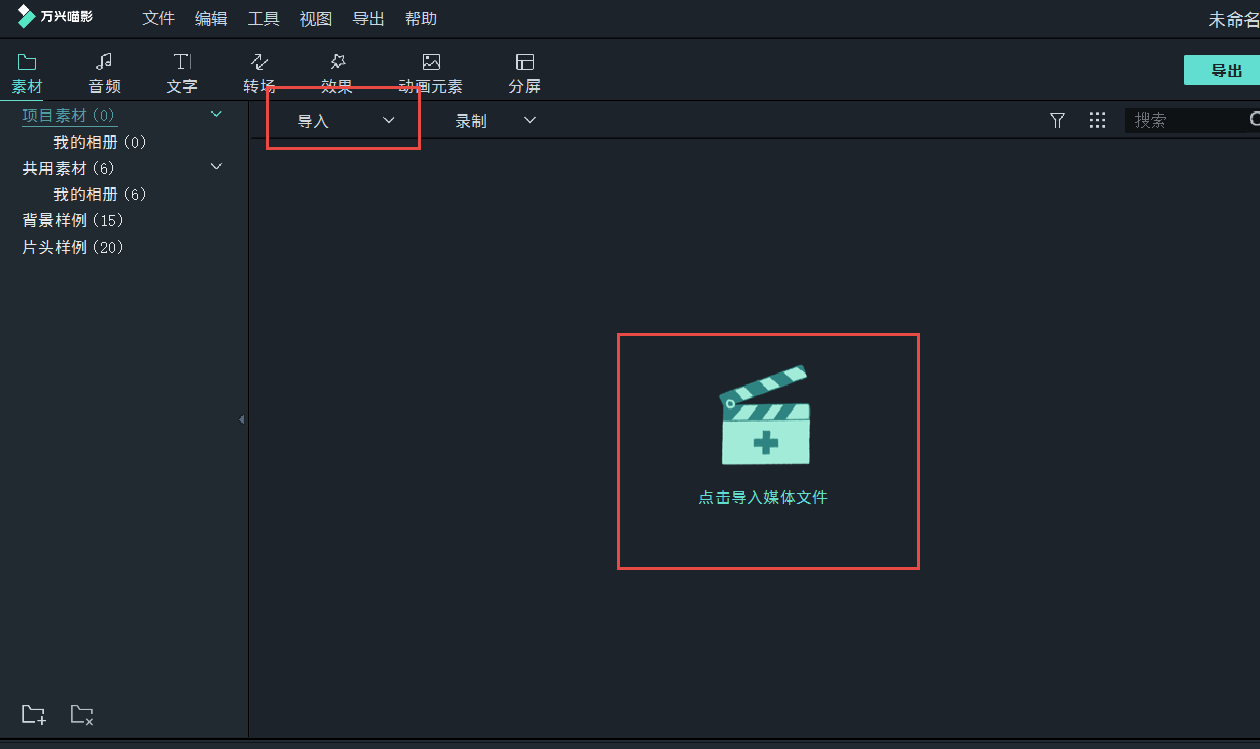
2、添加音乐
在操作面板左上角的“音频”中可选择音乐添加到视频,并将其拖动到时间轴轨道上,音频轨道位于视频轨道下方,因此音乐应添加在视频轨道之下。万兴喵影为音乐类型进行了分类,并提供了丰富的音乐素材,用户可以根据视频内容和所需风格来下载和添加音乐。如果音乐库中没有合适的音乐,可以通过导入本地音频来为视频添加背景音乐。
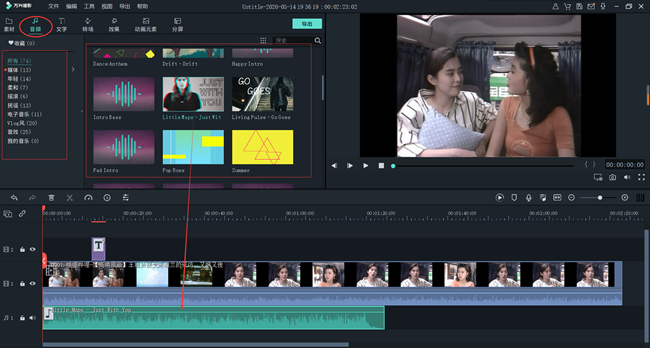
根据需求,可适当叠加特殊音效来制造某些听觉效果,丰富听觉上的叙事。
万兴喵影客户端也可以进行软件内录音。点击监视器面板下方的“录音”按钮,为视频进行配音、配乐。点击中间的“开始”按钮即可录制音乐,录制结束后点击“确认”,时间轴轨道上立即出现了一条录音轨道。
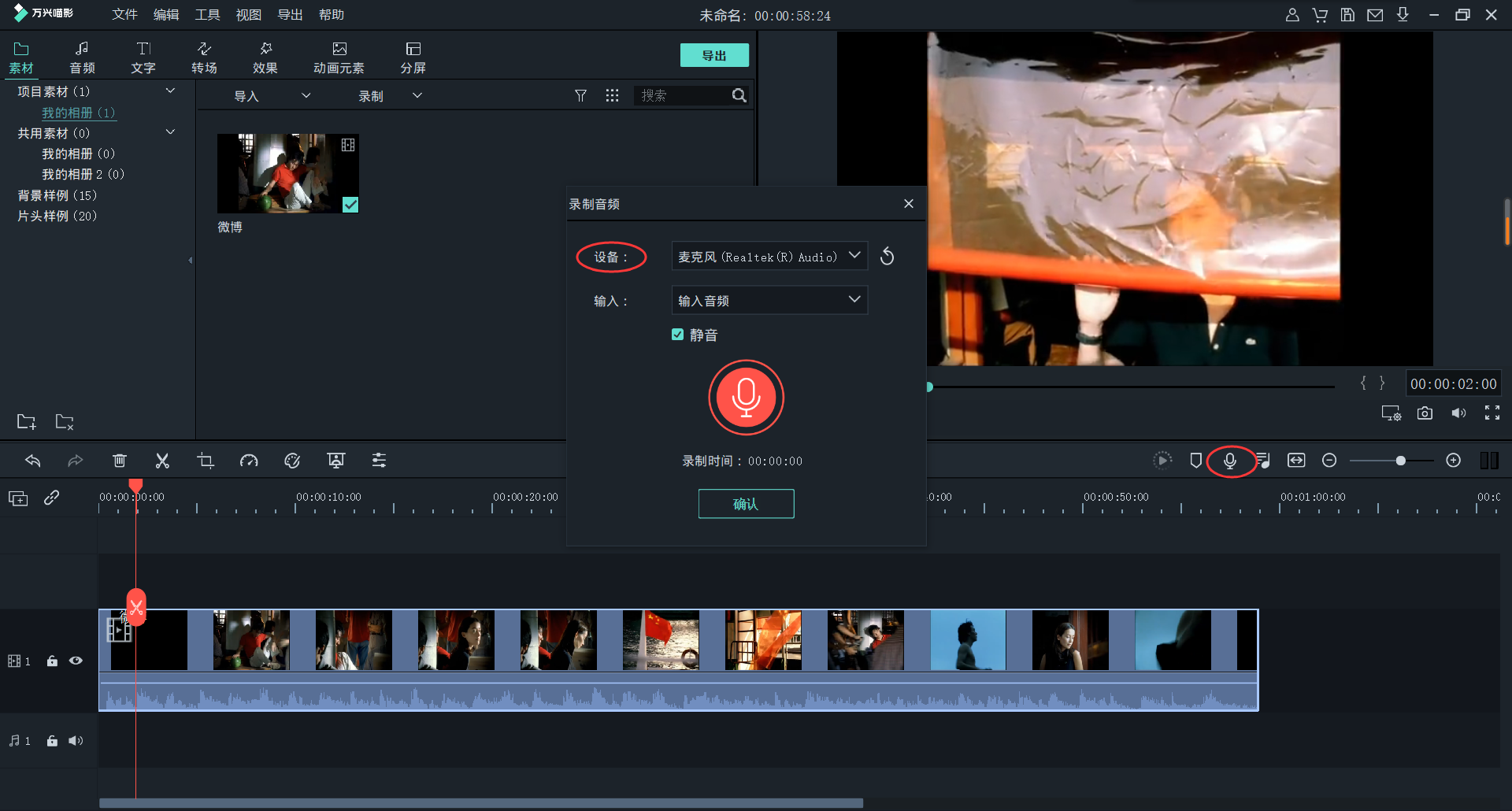
3、编辑音频
确定音乐出现的位置及时长,对音乐进行移动和裁剪。
选中音频轨道,点击“编辑”按钮进入编辑面板对音频进行调整。“淡入”和“淡出”即音乐的出现、结束形式,表现为音量渐渐增大到原始水平和渐渐从原始水平减小到无声,可以减少配乐突然出现和突然停止的突兀感,特别适用于配乐被裁剪过的情况。“淡入”、“淡出”的数值越大,音频恢复到原始音量或从原始音量到消失的时间越长,“渐变”的过程越均衡;数值越小则时间越短,“渐变”过程越迅速。从音频轨道中可看到两个斜坡,这就是调节“淡入”、“淡出”后产生的,可以大概了解变化的时间。
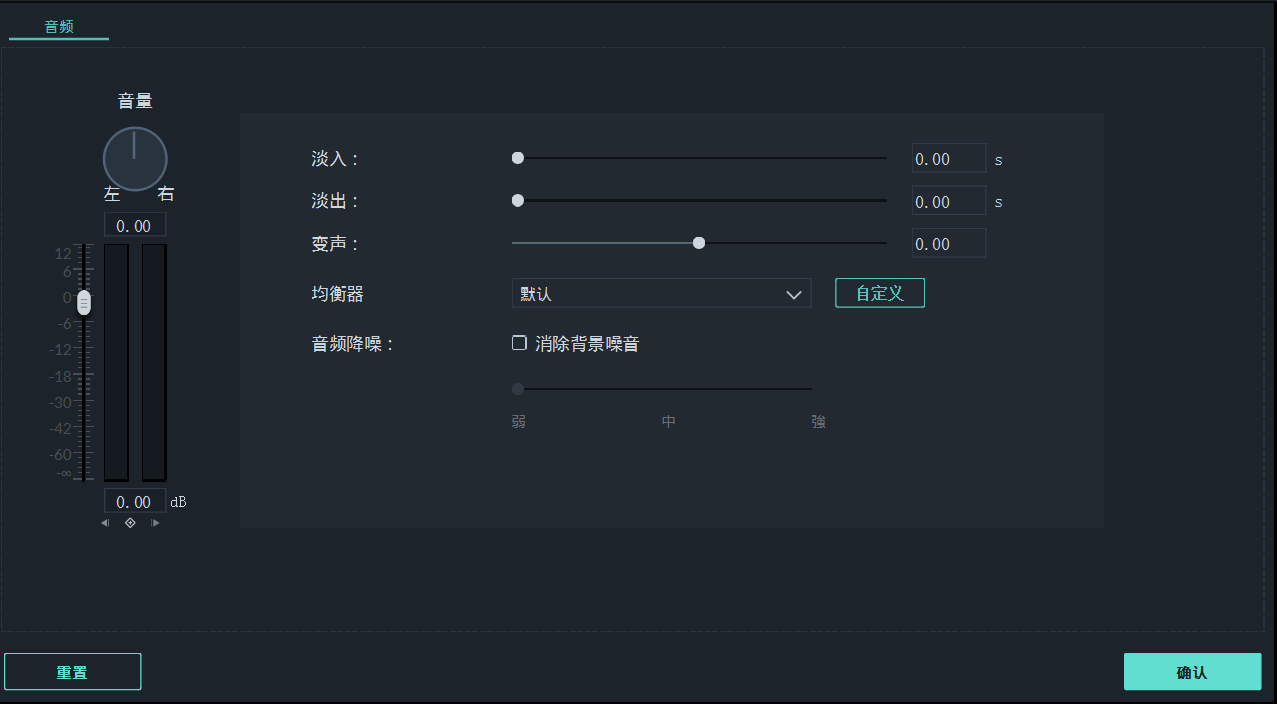
“变声”是对音频进行音高上的调整,当数值为0时,则音乐为原调;当数值为负时,音乐降调;数值为正时,音乐升调。
在使用“均衡器”进行调节时,可以从已有的类型中选择来改变音乐的风格,也可以自主调节音乐的各频率成分电信号放大量,从而达到想要的感觉。
如音频中有明显噪音、杂音,可勾选“音频降噪”来减小噪音,并调节强度,尤其适用于录音音频。
面板左边是用来调节音频的总音量和左右声道的音量。最左边的滑轨按钮为总音量调节按钮,标有“左”、“右”的表盘为左右声道音量调节器,指针越向左则右声道音量越小,指针越向右则左声道音量越小。
“淡入”、“淡出”仅作用于音频的开始和结尾,不满足于此,想要尝试在音频中间变化音量的朋友可以通过添加音频关键帧来实现。在需要改变音量的入点大侠一个关键帧,调节其音量,再选择另一个位置打下关键帧并调节音量,从音频轨道中可看到音量的高低变化。
无论是音乐,还是音效、录音,都可以对音频进行编辑调整。添加配乐后的视频作品更加丰富多元,摇身一变“视听盛宴”,尤其是像混剪、Vlog这样的作品,与音乐更搭配,更容易吸引观众。












